Annuncio pubblicitario
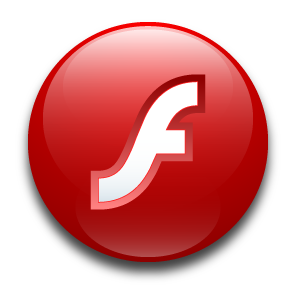 Mentre Flash sta per uscire e sta per essere sostituito da HTML5, è ancora ampiamente utilizzato per i contenuti Web, principalmente per la visualizzazione di fastidiosi annunci pubblicitari. Non solo molti elementi flash sono irritanti, ma Flash consuma anche notevoli quantità di larghezza di banda ed è noto per essere un rischio per la sicurezza. Quindi ci sono buoni motivi per bloccarlo.
Mentre Flash sta per uscire e sta per essere sostituito da HTML5, è ancora ampiamente utilizzato per i contenuti Web, principalmente per la visualizzazione di fastidiosi annunci pubblicitari. Non solo molti elementi flash sono irritanti, ma Flash consuma anche notevoli quantità di larghezza di banda ed è noto per essere un rischio per la sicurezza. Quindi ci sono buoni motivi per bloccarlo.
Flash Block è un'estensione del browser Chrome che consente di bloccare il flash per impostazione predefinita o abilitarlo facilmente per visualizzare i contenuti pertinenti.
Introduzione a Flash Block
Dopo aver installato Flash Block, dovresti vedere la sua icona sul lato destro di Omnibox di Chrome, noto anche come URL o barra degli indirizzi. Un'icona barrata indica che Flash è bloccato nella rispettiva pagina. Gli elementi Flash su quella pagina mostreranno una casella segnaposto bianca vuota con un'icona Flash nell'angolo in alto a sinistra.
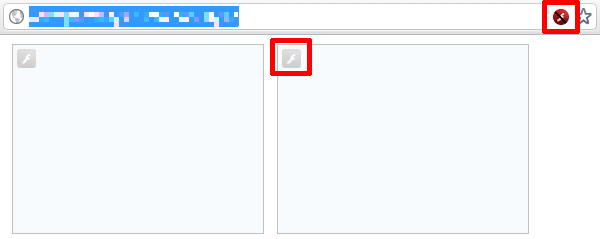
È possibile abilitare singoli elementi Flash facendo clic con il pulsante sinistro del mouse sulla rispettiva casella. Per inserire nella lista bianca la rispettiva pagina e consentire la visualizzazione di tutti gli elementi Flash, fare clic con il tasto sinistro del mouse sull'icona nella barra degli indirizzi e selezionare
Consenti sempre il flash su questo sito. È possibile invertire l'elenco bianco facendo nuovamente clic con il pulsante sinistro del mouse sull'icona e selezionando Blocca sempre il flash su questo sito.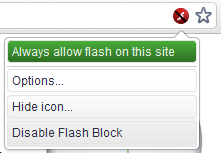
Tramite il Disabilita Flash Block Nel menu mostrato sopra, puoi anche disabilitare completamente Flash Block. L'icona della barra degli URL diventerà grigia. È possibile riattivare Flash Block nello stesso modo.
Quando selezioni Opzioni…, si aprirà una scheda Flash Block contenente le Impostazioni di Flash Block e la White List. All'interno di Impostazioni è possibile regolare le proprietà dell'icona segnaposto, come la sua posizione e trasparenza.
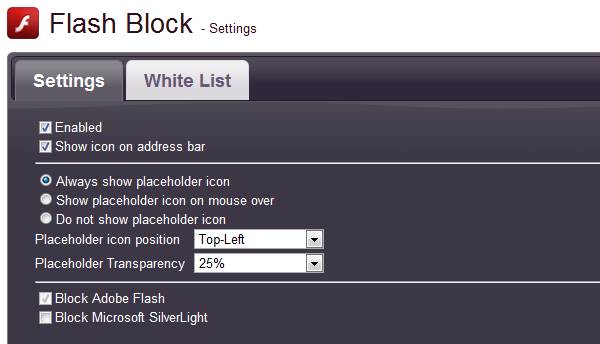
Come mostrato nello screenshot sopra, Flash Block può essere impostato per bloccare Microsoft SilverLight. Per impostazione predefinita, questa opzione non è selezionata.
Quando passi alla White List, vedrai un elenco di tutti i siti web che hai inserito in white list in passato. È possibile aggiungere manualmente ulteriori o rimuovere siti dall'elenco.
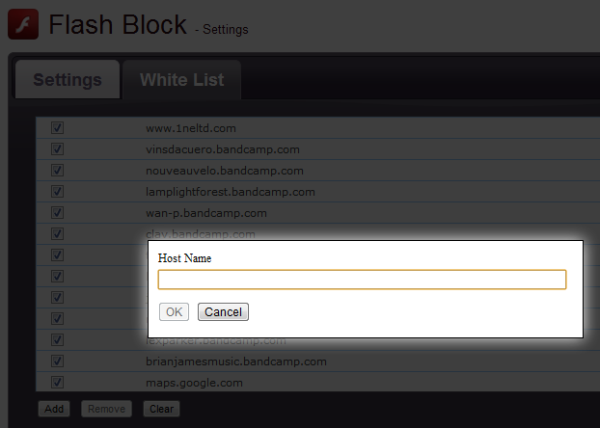
Per salvare le modifiche, fare clic su Applica o OK se si desidera chiudere contemporaneamente le impostazioni di Flash Block.
Vantaggi di Flash Block
Gli annunci flash sono una grande irritazione per diversi motivi. Per uno, consumano quantità significative di memoria del computer, potenza della CPU e larghezza di banda di Internet. La disabilitazione di Flash renderà più veloce il caricamento dei siti Web e generalmente renderà la tua esperienza di navigazione molto più fluida. Inoltre, alcuni elementi Flash altamente irritanti riproducono automaticamente l'audio. E anche se sono silenziosi, le animazioni Flash possono essere incredibilmente fonte di distrazione. Infine, è noto che elementi dannosi di Flash diffondono malware. Nel loro insieme, Flash è un fastidioso porco di larghezza di banda e un rischio per la sicurezza, per citare solo i problemi più importanti.
D'altra parte, Flash offre ancora alcuni dei contenuti più interessanti su Internet. Senza Flash, siti come YouTube o Bandcamp sarebbero praticamente morti. Qui è dove Flash Block è una manna dal cielo. Fornisce un modo rapido e semplice per abilitare istantaneamente Flash su qualsiasi sito Web.
Dai un'occhiata anche a questi articoli:
- Le migliori 8+ estensioni di sicurezza e privacy per il browser Chrome Le migliori 8+ estensioni di sicurezza e privacy per il browser ChromeIl Chrome Web Store di Google ospita numerose estensioni che possono proteggere la tua sicurezza e privacy durante l'utilizzo di Chrome. Sia che tu voglia bloccare JavaScript, plug-in, cookie e script di tracciamento o forzare i siti Web a crittografare il tuo traffico, ... Leggi di più
- Come disattivare l'audio sulle pagine Web con audio o flash integrati Come disattivare l'audio sulle pagine Web con audio o flash integratiSuccede a tutti noi. Ci piace usare le schede del browser per aprire sempre più collegamenti in background e poi esaminarli uno per uno. Tuttavia è davvero irritante quando alcuni ... Leggi di più
Qual è il tuo problema più grande con Flash?
Tina ha scritto sulla tecnologia di consumo per oltre un decennio. Ha conseguito un dottorato in scienze naturali, un diploma tedesco e un master in Svezia. Il suo background analitico l'ha aiutata a eccellere come giornalista tecnologico presso MakeUseOf, dove ora gestisce la ricerca e le operazioni di parole chiave.

